반응형

| 아이피 주소 확인하기 |
이번 글에서는 내가 사용하는 컴퓨터의 아이피를 확인하는 방법에 대하여 알아보도록 하겠다. IP 주소를 확인하는 방법은 여러 가지지만 이번 글에서는 가장 단순하게? 보이는 방법으로 확인하도록 하겠다.
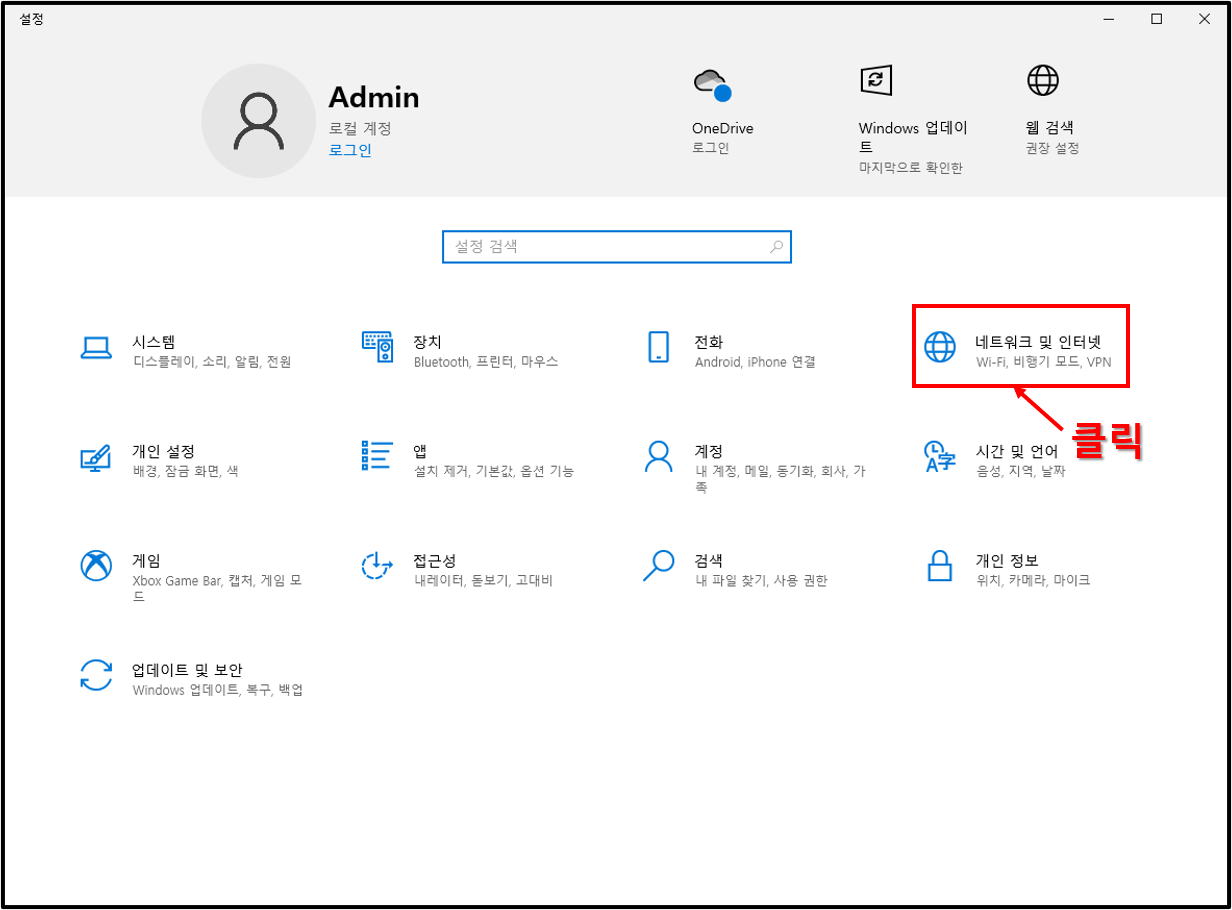
▲설정창을 연 뒤, 네트워크 및 인터넷을 클릭하자. 이것을 클릭하고 나서 2가지로 나뉜다. 하나는 이더넷 연결을 한 경우, 또 다른 하나는 와이파이를 사용하는 경우.

▲와이파이 컴퓨터를 사용하는 경우, 왼쪽의 와이파이 항목을 클릭한 뒤, 오른쪽에 보이는 하드웨어 속성을 눌러주도록 하자.

▲하드웨어 속성을 누르면 여러 가지 정보가 나온다 IPv4 주소가 바로 아이피 주소다.

▲이더넷을 사용하는 경우, 왼쪽에 보이는 이더넷을 클릭하고 오른쪽에 표시된 네트워크를 클릭하도록 하자.

▲역시 마찬가지로 IPv4 주소를 읽으면 된다.
반응형
| IP 주소를 확인하는 또 다른 방법 |
CMD를 사용하여 IP주소를 확인할 수 있다.

▲검색창에 CMD를 입력하면 명령 프롬프트라는 앱이 나온다. 이것을 실행하도록 하자.

▲실행하고 창이 뜨면 "ipconfig"를 입력하고 엔터를 누르자.

▲역시 마찬가지로 IPv4 주소를 읽으면 된다.

반응형
'Computer > Window 10' 카테고리의 다른 글
| [Window10] 윈도우10 작업표시줄에 주소창 추가하는 방법 (1) | 2022.03.12 |
|---|---|
| 윈도우 10 드라이브 조각 모음 및 최적화/디스크 조각 모음 하는 방법 (0) | 2022.03.10 |
| [Window10] 윈도우10 계산기로 그래프 그리는 방법 (0) | 2022.03.01 |
| [Window10] 윈도우10 계산기 아이콘 만드는 방법 (0) | 2022.02.28 |
| [Window10] 윈도우10 복사한 것들 클립보드로 보는 방법 (0) | 2022.02.27 |